Excel ဖော်မြူလာ- အများဆုံးတန်ဖိုးထက် မကျော်လွန်အောင် သတ်မှတ်ပါ။
ဖော်မြူလာတစ်ခု ပြန်ပေးနိုင်သည့် အများဆုံးတန်ဖိုးကို သတ်မှတ်ရန် အောက်ပါဖော်မြူလာကို Excel တွင် သင်အသုံးပြုနိုင်သည်-
=MIN(300,(SUM( B2:D2 )))
ဤအထူးဖော်မြူလာသည် အပိုင်းအခြား B2:D2 ရှိ တန်ဖိုးများ၏ ပေါင်းလဒ်ကို တွက်ချက်သည်၊ သို့သော် ပေါင်းလဒ်သည် 300 ထက်ကြီးပါက၊ ဖော်မြူလာသည် ရိုးရိုး 300 ကို ပြန်ပေးသည်။
အောက်ဖော်ပြပါ ဥပမာသည် ဤဖော်မြူလာကို လက်တွေ့အသုံးချနည်းကို ပြသထားသည်။
ဥပမာ- Excel တွင် မကျော်လွန်စေရန် အများဆုံးတန်ဖိုးကို သတ်မှတ်ပါ။
အတန်းတစ်ခန်းရှိ ကျောင်းသားအသီးသီး၏ စာမေးပွဲရမှတ်များအကြောင်း အချက်အလက်ပါရှိသော Excel တွင် အောက်ပါဒေတာအစုံရှိသည်ဆိုပါစို့။

ကျောင်းသားတစ်ဦးစီ၏ စာမေးပွဲရမှတ်များ၏ ပေါင်းလဒ်ကို တွက်ချက်လိုသော်လည်း အမြင့်ဆုံးတန်ဖိုးကို 300 ဟု သတ်မှတ်လိုသည်ဆိုပါစို့။
ဆဲလ် E2 တွင် အောက်ပါဖော်မြူလာကို ကျွန်ုပ်တို့ ရိုက်နိုင်သည်။
=MIN(300,(SUM( B2:D2 )))
ထို့နောက် ကျွန်ုပ်တို့သည် ဤဖော်မြူလာကို ကော်လံ E ရှိ ကျန်ဆဲလ်တစ်ခုစီသို့ နှိပ်ပြီး ဆွဲယူနိုင်သည်-
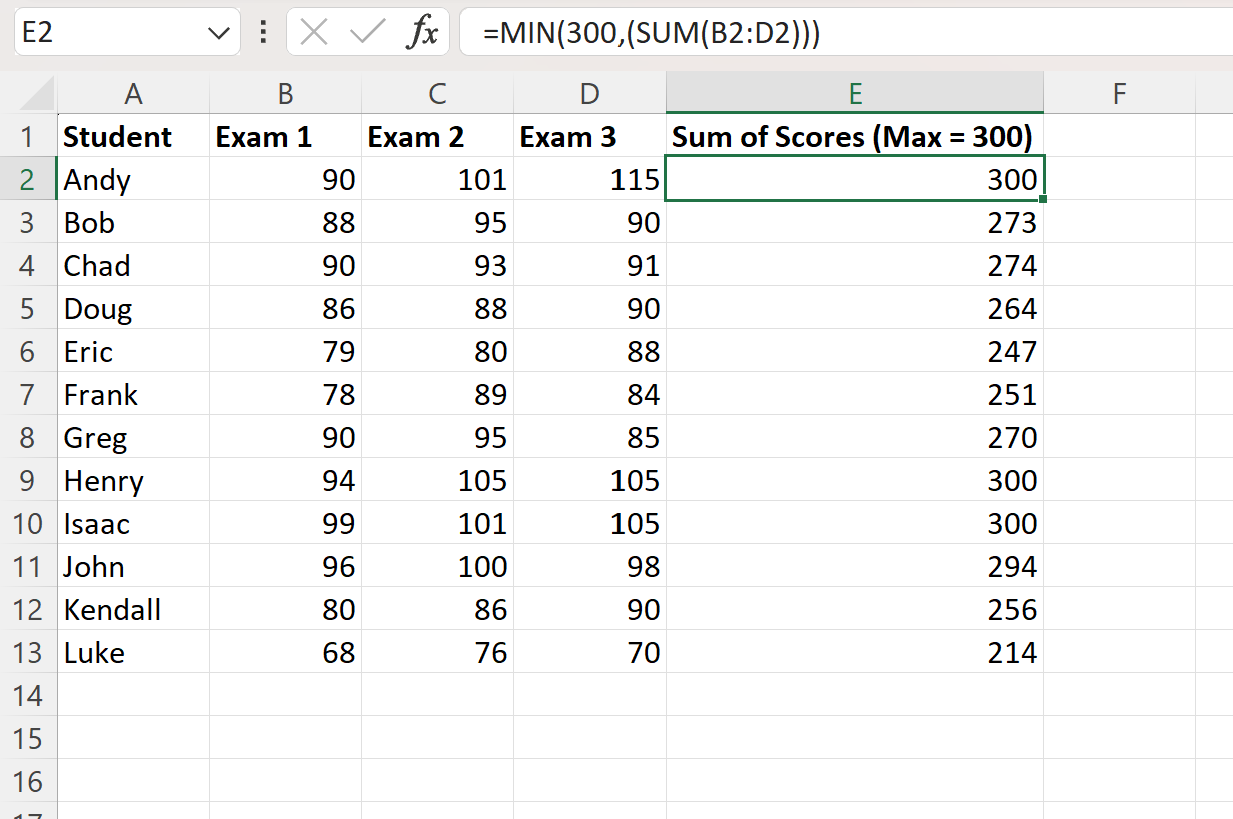
ဖော်မြူလာသည် ကျောင်းသားတစ်ဦးစီ၏ စာမေးပွဲရမှတ်များ၏ ပေါင်းလဒ် သို့မဟုတ် ပေါင်းလဒ် 300 ထက်ပိုပါက တန်ဖိုး 300 ကို ပြန်ပေးသည်။
ဥပမာအားဖြင့်:
- Andy အတွက် ပေါင်းလဒ်သည် 90 + 101 + 115 = 306 ဖြစ်သောကြောင့် ဖော်မြူလာသည် 300 ကို ပြန်ပေးသည်။
- Bob အတွက် ပေါင်းလဒ်သည် 88 + 95 + 90 = 273 ဖြစ်သောကြောင့် ဖော်မြူလာသည် 273 ကို ပြန်ပေးသည်။
- Chad အတွက် ပေါင်းလဒ်သည် 90 + 93 + 91 = 274 ဖြစ်သောကြောင့် ဖော်မြူလာသည် 274 ကို ပြန်ပေးသည်။
နောက် … ပြီးတော့။
ဤဖော်မြူလာ မည်သို့အလုပ်လုပ်သနည်း။
အများဆုံးတန်ဖိုးကို 300 သို့ ပြန်ပေးနိုင်သည့် ကန့်သတ်ရန် အသုံးပြုခဲ့သည့် ဖော်မြူလာကို သတိရပါ-
=MIN(300,(SUM( B2:D2 )))
ဤဖော်မြူလာသည် တန်ဖိုး 300 နှင့် ဆဲလ် B2 ၊ C2 နှင့် D2 တို့၏ ပေါင်းလဒ်ရလဒ်များအကြား အနိမ့်ဆုံးတန်ဖိုးကို ရှာဖွေရန် MIN လုပ်ဆောင်ချက်ကို အသုံးပြုသည်။
ဆဲလ် B2 ၊ C2 နှင့် D2 ပေါင်း 300 ထက်နည်း ပါ က တန်ဖိုး 300 သို့မဟုတ် 300 ထက်နည်းသော တန်ဖိုးကို ဤဖော်မြူလာမှ ပြန်ပေးရန် အာမခံပါသည်။
၎င်းသည် ဖော်မြူလာမှ ပြန်နိုင်သည့်အမြင့်ဆုံးတန်ဖိုးအဖြစ် 300 ကို သတ်မှတ်ခြင်း၏ အကျိုးသက်ရောက်မှုရှိသည်။
ထပ်လောင်းအရင်းအမြစ်များ
အောက်ဖော်ပြပါ သင်ခန်းစာများသည် Excel တွင် အခြားသော အသုံးများသော အလုပ်များကို မည်သို့လုပ်ဆောင်ရမည်ကို ရှင်းပြသည်-
Excel- အတန်းတစ်ခုစီရှိ အမြင့်ဆုံးတန်ဖိုးကို မီးမောင်းထိုးပြနည်း
Excel- Min Max နှင့် ပျမ်းမျှဇယားကို ဖန်တီးနည်း
Excel- အုပ်စုအလိုက် အများဆုံးတန်ဖိုးကို ဘယ်လိုရှာမလဲ။